Windows 방화벽이 일부 설정을 변경할 수 없음 오류 0x80070424 수정

(Fix Windows Firewall Can’t Change Some Of Your Settings Error 0x80070424)Windows 방화벽이 일부 설정을 변경할 수 없음 오류 (error code)0x80070424 수정 : Windows 방화벽 또는 Window Defender(Windows Firewall or Window Defender) 에서 설정을 변경하려고 하면 " Windows 방화벽(Windows Firewall) 이 일부 설정을 변경할 수 없습니다. 오류 코드 0x80070424(Error code 0x80070424) " 그러면 방화벽(Firewall) 이 감염되었을 가능성이 있습니다. 단순히 방화벽 또는 Windows Defender 서비스(Firewall or Windows Defender services) 가 중지되었으며 설정을 변경하려면 다시 시작해야 함을 의미할 수도 있습니다. 어쨌든 방화벽(Firewall) 은 매우 중요하며 방화벽이 없으면 컴퓨터는 모든 종류의 악의적인 공격에 노출됩니다.

오류 0x80070422 뒤에 다양한 이유:(Various Reason Behind the Error 0x80070422:)
- 방화벽 서비스가 중지되었습니다.
- 방화벽은 타사 소프트웨어 에 의해 관리됩니다.(party software)
- 제로 액세스 루트킷(zero access rootkit) 에 감염되었습니다.
- Windows 파일이 손상되었을 수 있습니다.
이제 오류 0x80070422(Error 0x80070422) 가 표시되는 이유를 모두 알게 되었으며 이제 이 오류를 수정하는 방법을 알아야 합니다. 고맙게도 이 오류를 쉽게 수정할 수 있는 다양한 접근 방식이 있으므로 시간(time let) 을 낭비하지 않고 아래 나열된 문제 해결 단계를 통해 이 오류를 수정하는 방법을 살펴보겠습니다.
Windows 방화벽이 일부 설정을 변경할 수 없음 오류 0x80070424 (Settings Error 0x80070424)수정(Change)
(Make)문제가 발생하는 경우(case something) 에 대비 하여 복원 지점 을 (restore point)만드십시오 .
방법 1: Windows 방화벽 서비스 활성화(Method 1: Enable Windows Firewall Services)
1. Windows 키 + R을 누른 다음 services.msc 를 입력하고 Enter 키를 누릅니다.

2. Windows 방화벽( Windows Firewall) 을 찾을 때까지 아래로 스크롤 하고 마우스 오른쪽 버튼을 클릭한 다음 속성을 선택 합니다.(Properties.)
3. 서비스가 실행되고 있지 않으면 시작 을 클릭하고 (Start)시작 유형이 자동인지 확인합니다.(Startup type to Automatic.)

4. 적용을 클릭한 다음 확인을 클릭합니다.
5. 마찬가지로 Background Intelligence Transfer Service(Background Intelligence Transfer Service) 에 대해서도 위의 단계를 수행한 다음 PC를 재부팅합니다.
방법 2: Windows 업데이트 구성 요소 재설정(Method 2: Reset Windows Update Components)
1. Windows Key + X 를 누른 다음 명령 프롬프트(관리자)를 선택합니다.(Command Prompt (Admin).)

2. cmd(cmd and hit Enter) 에 다음 명령을 입력 하고 각 명령 다음에 Enter 키를 누릅니다.
a) netsh advfirewall 재설정 (a) netsh advfirewall reset)
b) net start mpsdrv
c) net start bfe
d) net start mpssvc
e) regsvr32 firewallapi.dll

3. 확인 메시지가 나타나면 확인을 클릭합니다.
4. PC를 재부팅하여 변경 사항을 저장합니다. Windows 방화벽이 일부 설정을 변경할 수 없음 오류 0x80070424 ( Fix Windows Firewall Can’t Change Some Of Your Settings Error 0x80070424 ) 를 수정할 수 있는지 다시(Again) 확인하십시오 .
방법 3: 연결 서비스 시작(Method 3: Start associate services)
1. Windows Key + R 을 누른 다음 메모장(notepad) 을 입력하고 Enter 키를 누릅니다.
2. 아래 텍스트(below text) 를 복사하여 메모장 파일에 붙여넣습니다 .
sc config MpsSvc start= auto sc config KeyIso start= auto sc config BFE start= auto sc config FwcAgent start= auto net stop MpsSvc net start MpsSvc net stop KeyIso net start KeyIso net start Wlansvc net start dot3svc net start EapHostnet net stop BFE net start BFE net start PolicyAgent net start MpsSvc net start IKEEXT net start DcaSvcnet net stop FwcAgent net start FwcAgent

3. 메모장 에서 Click File > Saves As 한 다음 파일 이름 상자에 RepairFirewall.bat 를 입력 합니다.
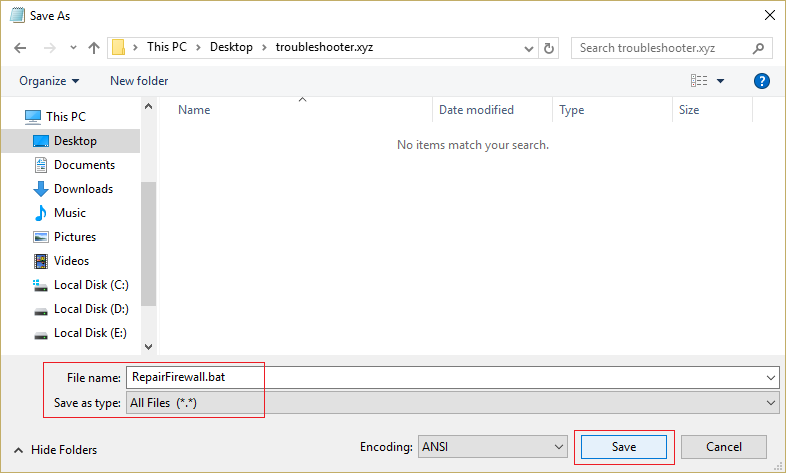
4. 다음 으로 파일 (Save)형식 드롭다운에서 (type dropdown select)모든 파일( All File) 을 선택한 다음 저장을 클릭합니다.(Save.)
5. 방금 생성한 RepairFirewall.bat 파일로 이동하여 마우스 오른쪽 버튼을 클릭한 다음 (RepairFirewall.bat)관리자 권한으로 실행을 선택합니다.(Run as Administrator.)

6. 파일이 복구 프로세스(repair process) 를 완료하면 Windows 방화벽(Windows Firewall) 을 다시 열고 성공하면 RepairFirewall.bat 파일을 삭제 하십시오.(RepairFirewall.bat file.)
방법 4: CCleaner 및 Malwarebytes 실행(Method 4: Run CCleaner and Malwarebytes)
전체 바이러스 백신(Full antivirus) 검사를 수행 하여 컴퓨터가 안전한지 확인하십시오. 이 외에도 CCleaner 및 Malwarebytes Anti-malware를 실행(run CCleaner and Malwarebytes Anti-malware) 합니다.
1. CCleaner(CCleaner) & Malwarebytes 를 다운로드하여 설치 합니다.
2. Malwarebytes를 실행하고 시스템에서 유해한 파일을 검사하도록 합니다.
3. 멀웨어가 발견되면 자동으로 제거합니다.
4. 이제 CCleaner( CCleaner) 를 실행 하고 "Cleaner" 섹션의 Windows 탭(Windows tab) 아래에서 청소할 다음 선택 항목을 확인하는 것이 좋습니다.

5.적절한 점을 확인했으면 Run Cleaner 를 클릭 하고 CCleaner가 과정을 실행하도록 하십시오.
6. 시스템을 청소하려면 레지스트리 탭(Registry tab) 을 선택하고 다음이 선택되어 있는지 확인하십시오.

7. 문제 (Issue)스캔(Scan) 을 선택하고 CCleaner 가 스캔 하도록 허용 한 다음 선택한 문제 수정을 클릭합니다.(Fix Selected Issues.)
8. CCleaner가 " 레지스트리에 대한 변경 사항을 백업하시겠습니까? (Do you want backup changes to the registry?)" 예를 선택합니다.
9. 백업이 완료되면 선택한 문제 모두 수정(Fix All Selected Issues) 을 선택 합니다.
10.PC를 다시 시작하여 변경 사항을 저장합니다. 이렇게 하면 Windows 방화벽이 일부 설정을 변경할 수 없음 오류 0x80070424(Fix Windows Firewall Can’t Change Some Of Your Settings Error 0x80070424) 를 수정할 수 있지만 그렇지 않은 경우 다음 방법으로 계속 진행합니다.
방법 5: 레지스트리 수정(Method 5: Registry Fix)
C:\Windows 로 이동하여 system64 폴더를 찾습니다 (sysWOW64와 혼동하지 마십시오). 폴더가 있는 경우 두 번 클릭한 다음 consrv.dll 파일을 찾으십시오. 이 파일을 찾으면 시스템이 ( consrv.dll)제로 액세스 루트킷(zero access rootkit) 에 감염되었음을 의미합니다 .
1. MpsSvc.reg 및 BFE.reg 파일을 다운로드합니다. 두 번 클릭(Double-click) 하여 이러한 파일을 실행하고 레지스트리에 추가합니다.
2. PC를 재부팅하여 변경 사항을 저장합니다.
3. Windows 키 + R을 누른 다음 regedit 를 입력하고 Enter 키 를 눌러 레지스트리 편집기(Registry Editor) 를 엽니다 .

4. 그런 다음 다음 레지스트리 키로(registry key) 이동합니다 .
Computer\HKEY_LOCAL_MACHINE\SYSTEM\CurrentControlSet\Services\BFE
5. BFE 키를 마우스 오른쪽 버튼으로 클릭하고 권한을 선택합니다.(select Permissions.)

6. 다음 창이 열리면 추가 버튼을 클릭합니다.(Add button.)

7. 필드 아래에 " Everyone "(따옴표 제외)을 입력(Enter) 합니다. 선택할 개체 이름을 입력한 다음 이름 확인을 클릭합니다 .(Check Names.)

8.이제 이름이 확인되면 확인을 클릭 합니다.(OK.)
9. 이제 모든 사람이 그룹 또는 사용자 이름 섹션( Group or user names section.) 에 추가되어야 합니다 .
10. 목록 에서 모두(Everyone) 를 선택 하고 허용 열에서 모든 권한 옵션 을 선택했는지 확인하십시오.( Full Control)

11.적용을 클릭한 다음 확인을 클릭합니다.
12.Windows 키 + R을 누른 다음 services.msc 를 입력하고 Enter 키를 누릅니다.

13.아래 서비스를 찾아 마우스 오른쪽 버튼으로 클릭한 다음 속성을 선택합니다 .(Properties:)
필터링 엔진 (Filtering Engine)
Windows 방화벽(Windows Firewall)
14. 속성(Properties) 창 에서 둘 다 활성화하고 ( 시작 클릭 ) (Start)시작 유형 이 (Startup type)자동(Automatic.) 으로 설정되어 있는지 확인합니다 .

15.이 오류가 계속 표시되면 " Windows 가 로컬 컴퓨터 에서 (Computer)Windows 방화벽(Windows Firewall) 을 시작할 수 없습니다 . Windows가 아닌 서비스가 공급업체에 문의 하는 경우 (contact vendor)이벤트 로그(event log) 를 참조하십시오 . 오류 코드 5.(Error code 5.) "를 표시한 후 다음 단계를 계속합니다.
16. 공유 액세스 키(Shared access key.) 를 다운로드하고 실행 합니다.
17.이 파일을 실행하고 여기로 이동하여 위의 키를 부여한 대로 다시 전체 권한을 부여합니다.
HKEY_LOCAL_MACHINE\SYSTEM\CurrentControlSet\services\SharedAccess
18. 그것을 마우스 오른쪽 버튼으로 클릭한 다음 권한을 선택하십시오(select permissions) . 추가 를 (Add)클릭(Click) 하고 모든 사람을 입력 한 다음 모든 권한(Full control) 을 선택 합니다.
19. 이제 방화벽을 시작할 수 있어야 합니다. 또한 다음 서비스도 다운로드할 수 있습니다.
BITS
Security Center
Windows Defender
Windows 업데이트(Windows update)
20.실행하고 확인 메시지가 표시되면 예(YES) 를 클릭 합니다. 변경 사항을 저장하려면 PC를 재부팅하십시오.
이것은 Windows 방화벽이 일부 설정을 변경할 수 없음 오류 0x80070424 (Fix Windows Firewall Can’t Change Some Of Your Settings Error 0x80070424 ) 를 수정해야 합니다. 이것이 문제의 최종 솔루션이기 때문입니다.
방법 6: 수동으로 바이러스 제거(Method 6: Remove the Virus Manually)
1. Windows 검색 에 (Windows search)regedit 를 입력한 다음 마우스 오른쪽 버튼으로 클릭하고 관리자 권한으로 실행을 선택합니다.(Run as Administrator.)

2. 다음 레지스트리 키로(registry key) 이동합니다 .
Computer\HKEY_CURRENT_USER\SOFTWARE\Classes
3. 이제 Classes 폴더에서 레지스트리 하위 키 (registry sub key) '.exe' 로 이동합니다.(‘.exe’)
4. 마우스 오른쪽 버튼을 클릭하고 삭제를 선택합니다.(select Delete.)

5. 다시 Classes 폴더에서 레지스트리 하위(registry sub) 키 'secfile'을 찾습니다.
6. 이 레지스트리 키(registry key) 도 삭제하고 확인을 클릭합니다.
7. 레지스트리 편집기(Registry Editor) 를 닫고 PC를 재부팅합니다. 이 키를 삭제하면 Windows 방화벽이 일부 설정 을 변경할 수 없음을 수정할 수 (Change)있는지 다시 확인하십시오 .(Again check)
방법 7: Windows가 최신 버전인지 확인(Method 7: Make sure Windows is up to Date)
1. Windows Key + I를 누른 다음 업데이트 및 보안을 선택합니다.(Update & Security.)

2. 그런 다음 업데이트 확인을(Check for updates) 클릭 하고 보류 중인 업데이트를 모두 설치했는지 확인합니다.

3.업데이트가 설치된 후 PC를 재부팅합니다.
당신을 위해 추천 된:(Recommended for you:)
- 끝점 (Fix)매퍼(endpoint mapper) 에서 사용할 수 있는 끝점이 더 이상 없습니다.
- 현재(Fix) 보안 설정으로 인해 이 파일을 다운로드할 수 없습니다.
- Word 에서 자동 저장 시간(Auto-save time) 을 변경하는 방법
- (Fix Mouse Settings Keep Changing)Windows 10 에서 (Windows 10)마우스 설정이 계속 변경 되는 문제 수정
Windows 방화벽이 일부 설정을 변경할 수 없음 오류 0x80070424( Fix Windows Firewall Can’t Change Some Of Your Settings Error 0x80070424) 를 성공적으로 수정 한 것입니다. 이 게시물과 관련하여 여전히 질문이 있는 경우 댓글 섹션에서 자유롭게 질문하세요.
Related posts
이 Network Error에 Windows 수정 Connect를 수정할 수 없습니다
Windows 방화벽 오류 코드 0x80070422를 켤 수 없음 수정
"Windows가 이 네트워크의 프록시 설정을 자동으로 감지할 수 없습니다" 오류 수정
방법 Fix PC Won't POST
Fix Error 0X80010108에서 윈도우 (10)
Fix Windows Update Error 0x800704c7
Fix Error TVAPP-00100 Xfinity Stream
Server에 Fix Omegle Error Connecting (2021)
Fix System Restore Error 0x800700912
Fix Error 651 : 모뎀 (또는 다른 연결 장치)이 오류를보고했습니다
Steam Network Error에 Fix Could하지 Connect
Fix U-Verse Modem Gateway Authentication Failure Error
Windows 10 Fix Media Disconnected Error
Fix BAD_SYSTEM_CONFIG_INFO Error
Fix Ca Connect Microsoft Edge 에서이 Page Error에 안전하게 Connect
Fix Windows Update Error 0x80070020
Windows 10에서 원격 데스크톱 수정 Connect가 없습니다
Fix Destination Folder Access Denied Error
Fix Windows Update Error 0x80246002
Fix Developer Mode package 설치 실패 Error code 0x80004005
